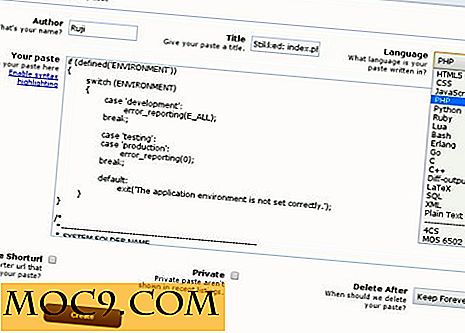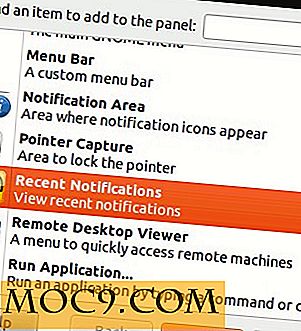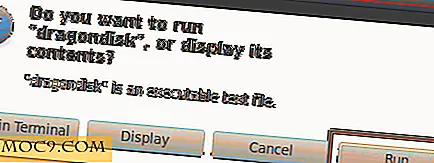שתף את העכבר ואת המקלדת בין Windows ו Pipberry Pi באמצעות Synergy
סינרג'י היא תוכנה חופשית וקוד פתוח לשיתוף עכבר ומקלדת בין מחשבים מרובים. זה עובד על Windows, Mac OS X ו- Linux (כולל פספל פאי) ומאפשר לך להעביר את העכבר בין המחשב.
סינרג'י פועלת על ידי הגדרת מחשב אחד כשרת, זה עם העכבר ומקלדת המצורפת, ואחד כמו לקוח. כאשר אתה מזיז את העכבר מעל קצה המסך במחשב "שרת", הוא יופיע על המחשב "לקוח". בדוגמה זו, נוכל להגדיר מחשב Windows כדי להיות שרת Synergy ולהוסיף פטל פטל כמו לקוח Synergy.
מגדיר
במחשב Windows, הורד את Synergy for Windows מדף ההורדה של הפרויקט.
הפעל את .msi שהורדת ובצע את אשף ההתקנה. לאחר ההתקנה, אתה צריך להפעיל את היישום Synergy. בפעם הראשונה שאתה מפעיל את זה, תצטרך לענות על כמה שאלות, כולל איזו שפה אתה רוצה להשתמש.
כאשר נשאל אם אתה רוצה להפעיל שרת או לקוח, לבדוק "שרת (הגדרה חדשה)".

לאחר שתלחץ על "הבא", יופיע החלון הראשי של שרת Synergy.

לחץ על "הגדרת שרת ..." כדי להגדיר את הפריסה של ההתקנה Synergy שלך. מסך התצורה מאפשר לך להגדיר היכן העכבר יעזוב את המחשב של Windows ולהיות פעיל על Pipberry Pi.
גרור את סמל הצג מהפינה השמאלית העליונה לכיכר ליד הצג באמצע הרשת.

עכשיו לחץ פעמיים על "ללא שם" לפקח והזן "raspberrypi" בשדה "שם המסך:". אם שינית את שם המארח של פי שלך להיות משהו אחר מאשר "raspberrypi" ולאחר מכן להזין את השם הנוכחי. באפשרותך לגלות את שם המארח של Pi שלך באמצעות הפקודה hostname . עכשיו לחץ על "אישור".

לחץ על "אישור" כדי לסגור את "תצורת שרת" חלון ולאחר מכן לחץ על "התחל" כדי להפעיל את השרת Synergy. החלק של Windows של התצורה הושלם כעת. אבל לפני שאתם עוברים אל פי, אתה צריך לציין את כתובת ה- IP כי שרת Synergy משתמש. ממש מתחת לתיבת הסימון "שרת (שתף את העכבר והמקלדת של המחשב)" היא רשימה של כתובת IP אחת או יותר ליד התווית "כתובות IP". הראשון צריך להיות מודגש (כפי שהיא הכתובת העיקרית). שים לב כפי שאתה צריך את זה כאשר אתה מגדיר את פי פטל.
על על פי פטל שלך, לפתוח חלון מסוף ולהתקין Synergy עם הפקודה:
sudo apt- לקבל סינרגיה להתקין
כמו על פלטפורמת Windows, סינרג'י יכולה לפעול כלקוח או כשרת. מאז הגדרנו שרת ב- Windows כבר, שלך Raspberry Pi צריך להיות הלקוח. כדי להפעיל את הלקוח, הקלד את הפקודה הבאה בחלון מסוף:
192.168.1.169
כאשר "192.168.1.169" היא כתובת ה- IP שציינת משרת Synergy במחשב Windows.
עכשיו בחזרה על המחשב שלך, נסה להזיז את העכבר מעל קצה המסך לכיוון Pi שלך פטל. העכבר צריך להיעלם מהמסך על המחשב Windows שלך אמור להופיע על המסך של Pip שלך Pi.
עכשיו אתה יכול לשלוט על פי לחלוטין באמצעות העכבר ומקלדת המחוברים למחשב Windows! אם אתה מסתכל על פלט "התחבר" בשרת Synergy, תוכל להבחין כמה הודעות מידע אשר יכול לעזור לך לפתור את התצורה.

כאשר Pi מתחבר, אתה אמור לראות את ההודעה "raspberrypi הלקוח מחובר" וכאשר אתה מזיז את העכבר מחוץ לקצה המסך, תראה הודעות כמו "לעבור מהמחשב ל raspberrypi" וכן הלאה.
אם אתה נתקל בבעיות בהגדרת הדוגמה המתוארת למעלה, אל תהסס להשתמש בקטע ההערות שבהמשך עם השאלות שלך ונראה אם נוכל לעזור.